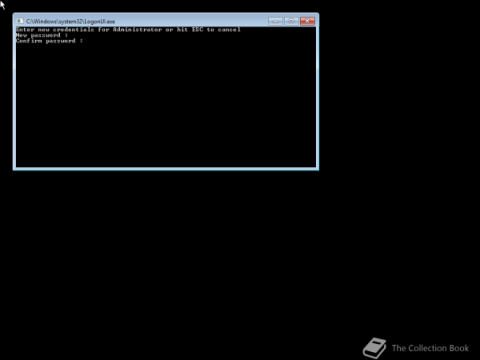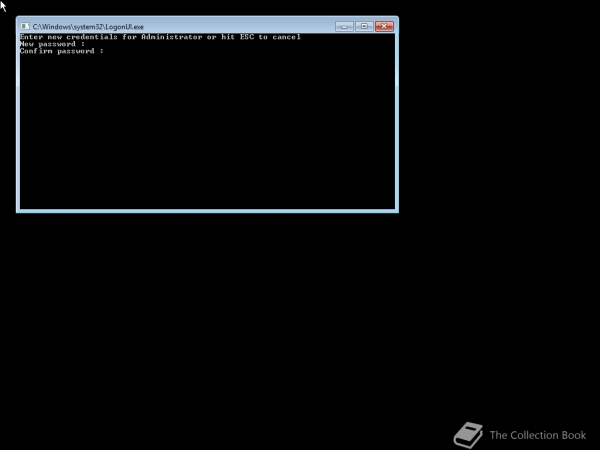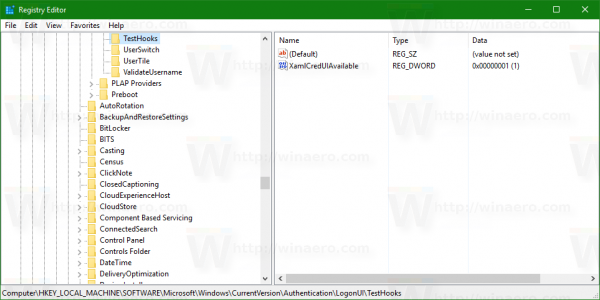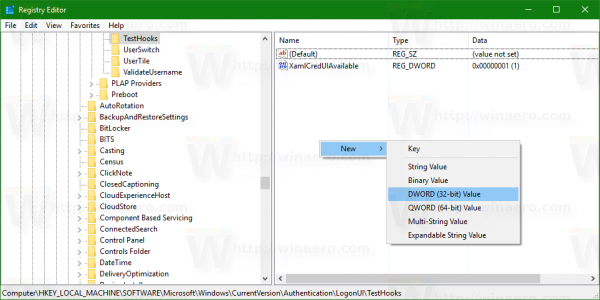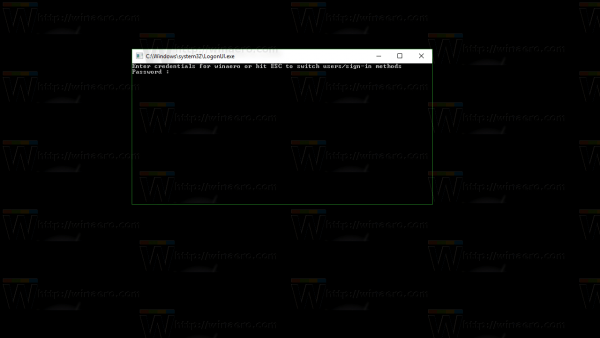U sustavu Windows 10 postoji skrivena opcija za omogućavanje načina prijave u konzolu. Obično je najjednostavniji način za uključivanje načina prijave u konzolu podešavanje Registra. Način za prijavu u konzolu onemogućuje zaključani zaslon i zaslon za prijavu u sustavu Windows 10 i otvara prozor za prijavu u naredbeni redak.
Konzolni način prijave nije baš nova značajka sustava Windows 10. Neke verzije sustava Windows Server koriste ovo sučelje kao jedino rješenje za autentifikaciju korisnika. Kao što je Windows Hyper-V Server 2016.
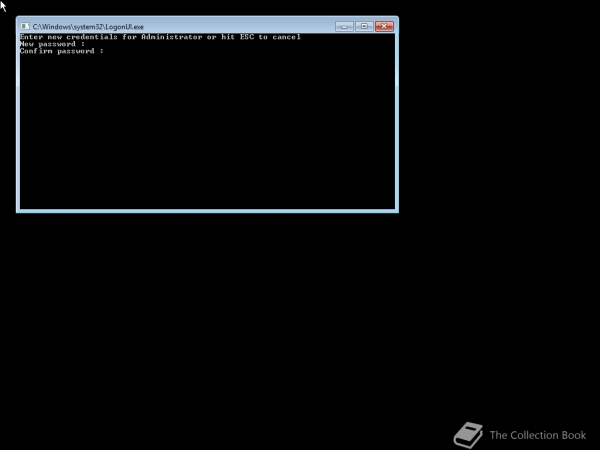
Na starijim verzijama sustava Windows koristite isti način prijave za programe konzole za oporavak.
Na Windows 10, ova značajka radi na Windows 10 Anniversary Update verziji 1607, build 14393. Da biste aktivirali ovu značajku, pogledajte članak u nastavku s Tips.BlogCafeIT.
Da biste aktivirali prijavu na konzolu u sustavu Windows 10, slijedite korake u nastavku:
1. Otvorite uređivač registra pritiskom na kombinaciju tipki Windows + R da biste otvorili naredbeni prozor Pokreni, zatim tamo unesite regedit i pritisnite Enter.
2. U prozoru uređivača registra dođite do ključa:
HKEY_LOCAL_MACHINE\SOFTWARE\Microsoft\Windows\CurrentVersion\Authentication\LogonUI\TestHooks
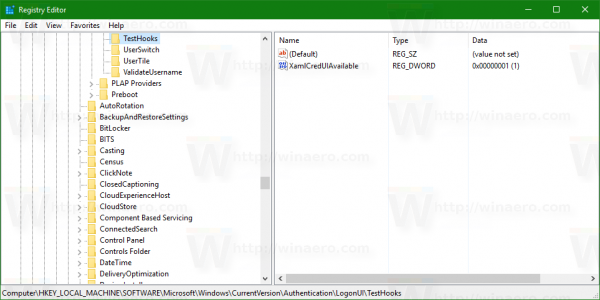
3. Zatim stvorite 32-bitnu DWORD vrijednost i nazovite je ConsoleMode.
Dvaput kliknite na ConsoleMode i postavite vrijednost u okviru Value data na 1 da aktivirate Console Login Mode.
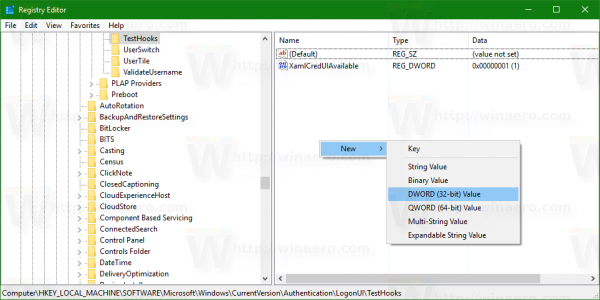
4. Nakon dovršetka, zaslon za prijavu sada će izgledati kao na slici ispod:
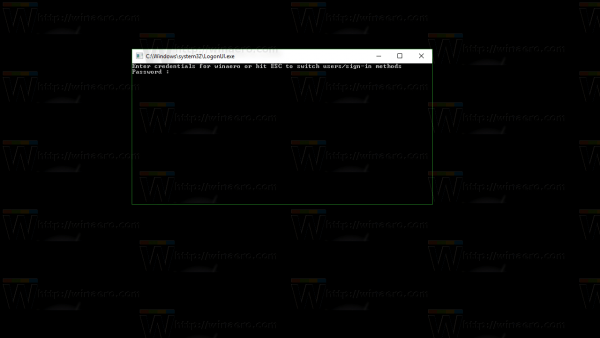
5. Ako želite vratiti ekran za prijavu u staro stanje, trebate samo izbrisati ConsoleMode vrijednost koju ste upravo stvorili.
Osim toga, da biste vidjeli pojedinosti i dovršene korake, možete pogledati videozapis u nastavku:
Pogledajte još nekoliko članaka u nastavku:
Sretno!